wget 설치 확인
# wget
-bash: wget: command not foundcommand not found 가 떴다면 wget이 설치가 안 된 것이므로 아래와 같이 설치하시면 됩니다.
# yum install wget
생략
# wget
wget: missing URL
Usage: wget [OPTION]... [URL]...
Try `wget --help' for more options.위 와 같이 나온다면 정상적으로 설치된 겁니다.
Kibana 설치
Kibana 버전은 Elasticsearch와 동일한 버전을 설치해주세요.
Elasticsearch 버전 확인
# curl -XGET "http://localhost:9200"
{
"name" : "localhost.localdomain",
"cluster_name" : "elasticsearch",
"cluster_uuid" : "61Ya578XTpaETlRDygpJ4g",
"version" : {
"number" : "7.17.2",
"build_flavor" : "default",
"build_type" : "rpm",
"build_hash" : "de7261de50d90919ae53b0eff9413fd7e5307301",
"build_date" : "2022-03-28T15:12:21.446567561Z",
"build_snapshot" : false,
"lucene_version" : "8.11.1",
"minimum_wire_compatibility_version" : "6.8.0",
"minimum_index_compatibility_version" : "6.0.0-beta1"
},
"tagline" : "You Know, for Search"
}7.17.2 버전입니다
# wget https://artifacts.elastic.co/downloads/kibana/kibana-7.17.2-x86_64.rpm
# rpm -i kibana-7.17.2-x86_64.rpm설치가 완료되면 설정파일을 수정해줍시다.
Kibana 설정
# vi /etc/kibana/kibana.yml
server.port: 5601
생략
server.host: "0.0.0.0"
생략
elasticsearch.hosts: ["http://localhost:9200"]
옵션 server.port, server.host, elasticsearch.hosts 의 주석을 해제해줍니다.
방화벽 설정 및 실행
# firewall-cmd --permanent --zone=public --add-port=5601/tcp
# firewall-cmd --permanent --zone=public --add-service=kibana
# firewall-cmd --reload
# firewall-cmd --list-ports
# systemctl enable kibana
# systemctl start kibana
# systemctl status kibanafirewall-cmd --permanent --zone=public --add-port=5601/tcp - 포트 추가
firewall-cmd --permanent --zone=public --add-service=kibana - 서비스 추가
firewall-cmd --reload - 방화벽 리로드
firewall-cmd --list-ports - 열려있는 포트 확인
systemctl enable kibana - 부팅시 자동 시작
systemctl start kibana - 서비스 시작
systemctl status kibana - kibana 상태확인
접속
kibana 서비스가 정상적으로 실행 상태라면
http://localhost:5601 으로 접속을 시도해보자
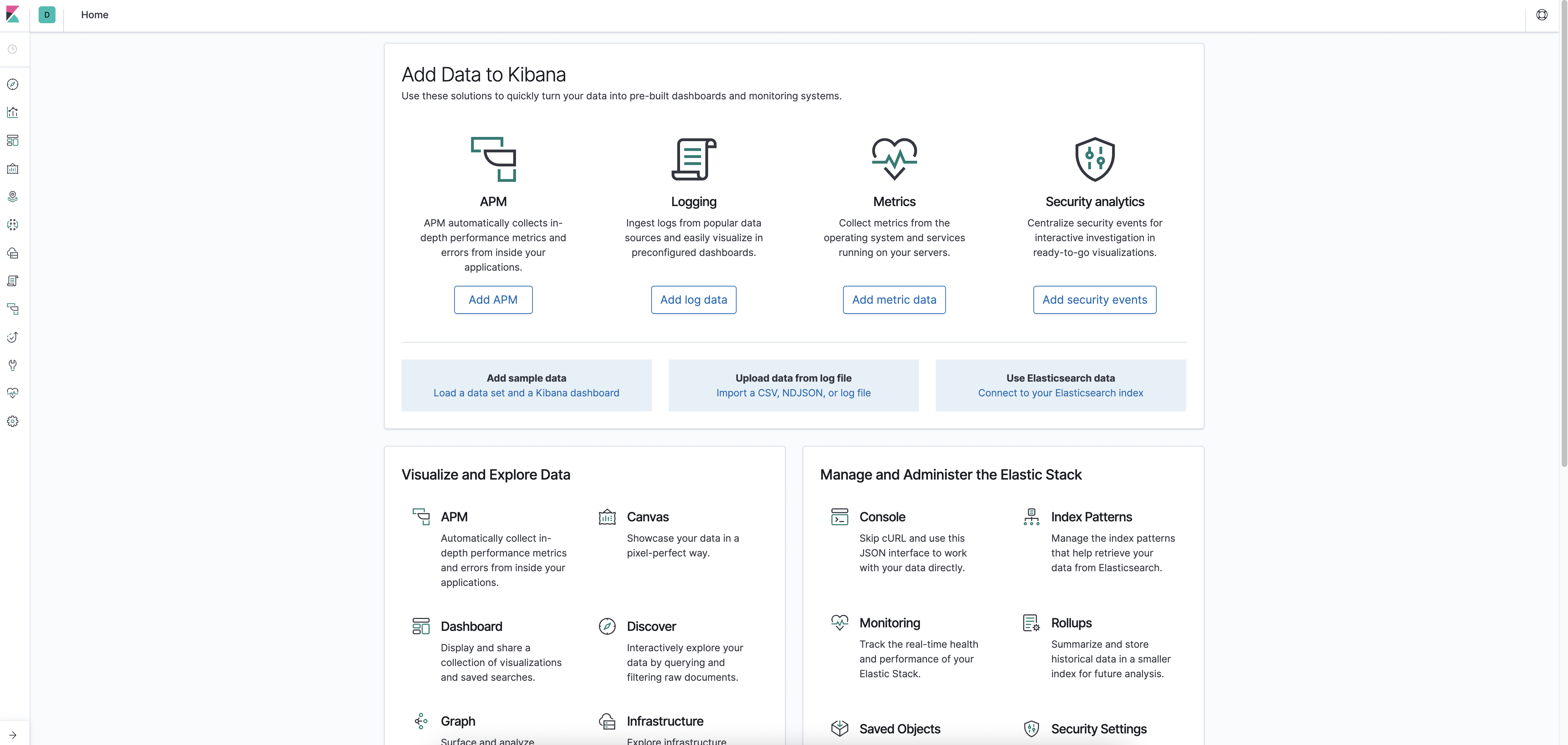
위 화면과 같이 홈페이지가 정상적으로 출력이 된다면 정상적으로 설치한겁니다.
